微软笔记本键盘没反应
最近使用微软笔记本的时候,发现键盘突然失灵,按下按键却没有任何反应,让人感到非常困扰,特别是在使用Win10系统的笔记本上,这个问题更是让人头疼不已。不用担心针对笔记本键盘失灵的情况,我们可以采取一些解决方案来解决这个问题。接下来就让我们一起来看看针对Win10笔记本键盘失灵的解决方案吧!

Win10笔记本键盘失灵的原因一
1、没有开启小键盘
很多笔记本都带有数字小键盘,如果仅仅是右侧的数字小键盘失灵的话。请检查下小键盘功能有没有开启,右侧的NumLock键盘指示灯有没有亮,如果没有亮,则说明没有开启数字小键盘,自 然无法使用。
开启方法:按一下NumLock开启,指示灯亮。则为开启,
2、驱动问题
如果键盘中所有按键都没有反应,除了可能是键盘坏了之外,另外还有可能是键盘驱动安装不正确,或者其它异常问题。
一般来说,如果升级Win10之前,键盘是好的话,升级后,也应该是正常的。如果不正常,建议重启下电脑试试,如果问题依旧,则检查下驱动,比如进入设备管理器中,看看是否有设备驱 动存在问题。
3、系统Bug
4、其它问题
除了以上原因导致Win10笔记本键盘失灵外,还可能是一些其它问题。比如系统存在异常,系统文件丢失等等,如果确认键盘没有问题,可以尝试重装系统解决。
Win10笔记本键盘失灵的原因二
如果您在升级win10后出现笔记本电脑自带的键盘失灵的情况就可以参照下述方法进行解决。
1、首先,打开控制面板,打开“电源选项”。
2、打开“选择电源按钮的功能”。
3、打开“更改当前不可用的设置”。
4、取消“启用快速启动(推荐)”前面的“对勾”。
5、单击“保存修改”。
6、然后重启电脑就可以了。
以上就是微软笔记本键盘没反应的全部内容,还有不清楚的用户就可以参考一下小编的步骤进行操作,希望能够对大家有所帮助。
- 上一篇: 电脑蓝屏代码在哪里看win10
- 下一篇: win10自带杀毒怎么用
微软笔记本键盘没反应相关教程
-
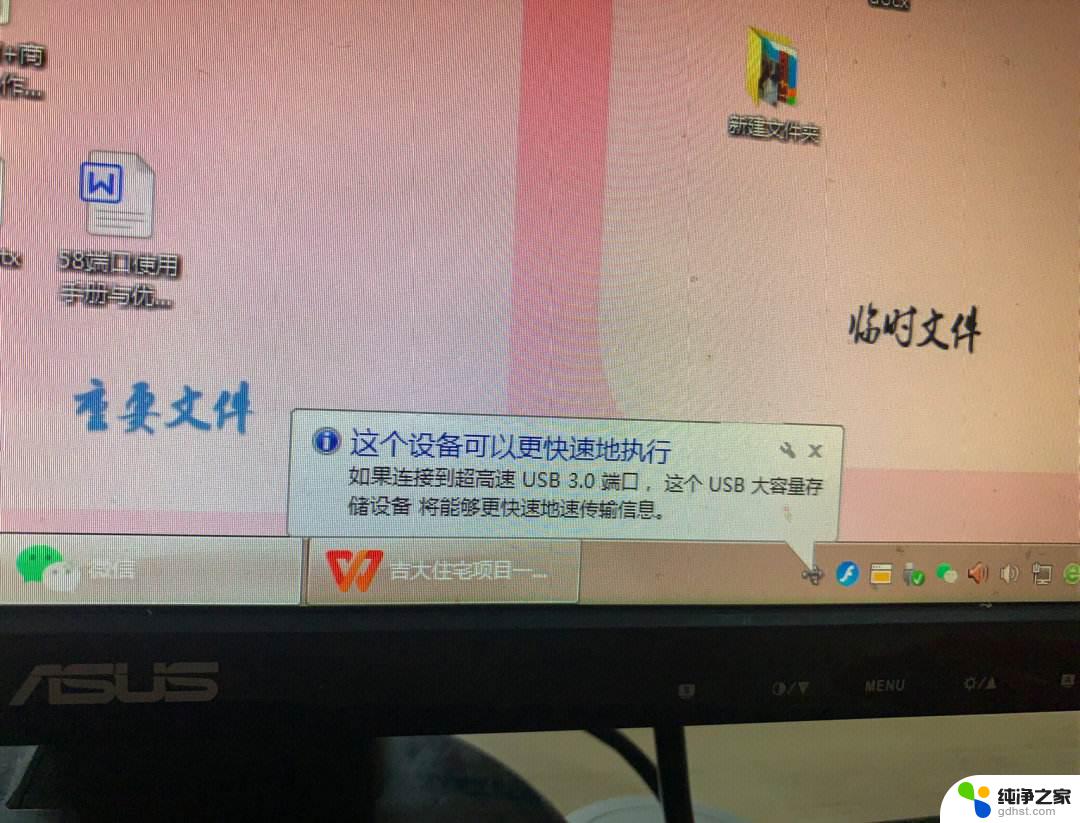 u盘系统插电脑没反应
u盘系统插电脑没反应2024-06-05
-
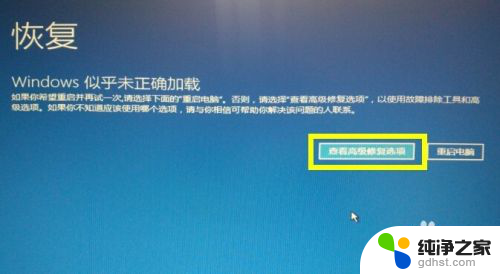 微软笔记本蓝屏怎么修复
微软笔记本蓝屏怎么修复2024-06-30
-
 win10关机键没有反应
win10关机键没有反应2024-02-11
-
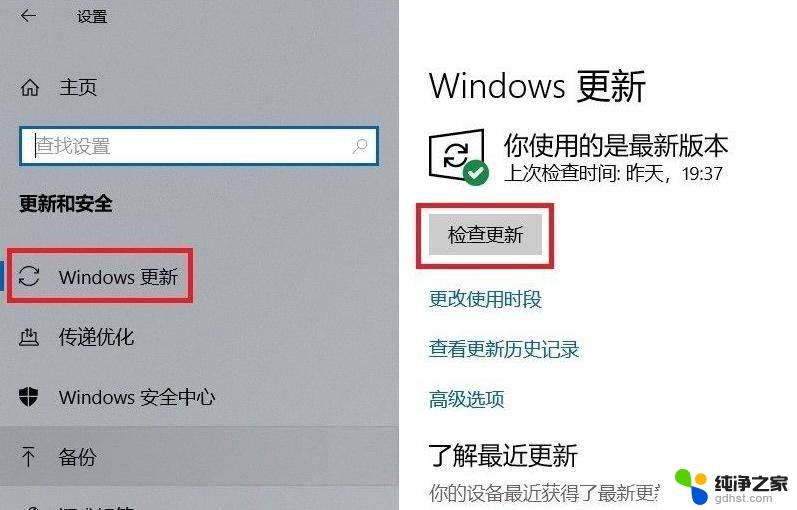 笔记本win10没声音一键恢复
笔记本win10没声音一键恢复2024-10-27
win10系统教程推荐